RSI गूगल Chrome पीडीएफ दस्तावेज़ दर्शक सबसे उपयोगी और समय बचाने वाले ब्राउज़र टूल में से एक है। इसके लिए धन्यवाद हम किसी भी दस्तावेज़ को डाउनलोड कर सकते हैं जिसे हम वेब पेज से एक्सेस करते हैं, बिना डाउनलोड किए। अगर हम इसे बचाना चाहते हैं, तो हम इसे दर्शक से भी करवा सकते हैं। हालांकि, अन्य दर्शकों की तुलना में, यह कुछ उपयोगकर्ताओं के लिए बहुत बुनियादी हो सकता है। सौभाग्य से, Google इसे और अधिक पूर्ण बनाने और अपने उपयोगकर्ताओं के अनुभव को बेहतर बनाने के लिए इसे नवीनीकृत करने पर काम कर रहा है।
द्वारा प्रस्तुत मुख्य कार्य क्रोम पीडीएफ दर्शक पीडीएफ दस्तावेजों को पढ़ने, देखने और प्रिंट करने की संभावना है। या हमारे कंप्यूटर पर प्रतिलिपि बनाने के लिए उन्हें बचाने के लिए फ़ंक्शन का उपयोग करके डाउनलोड करें। लेकिन थोड़ा और। और इस क्रोम पीडीएफ दर्शक की मुख्य सीमाओं में से एक, जिसके बारे में अधिकांश उपयोगकर्ता शिकायत करते हैं, वह दृश्य विधा है। Google ब्राउज़र हमें स्क्रीन पर एक संपूर्ण दस्तावेज़ का एक पृष्ठ देखने, उसे ज़ूम करने या उसकी चौड़ाई को समायोजित करने की अनुमति देता है, लेकिन इससे अधिक कुछ नहीं।

अब से, क्रोम है एक बहुत ही उपयोगी नया दृश्य मोड होने जा रहा है, विशेषकर उन उपयोगकर्ताओं के लिए जिनके पास कंप्यूटर पर बहुत बड़ी स्क्रीन है: एक ही समय में दो पृष्ठों का दृश्य।
एक ही PDF दस्तावेज़ के दो पृष्ठ देखने के लिए नए फ़ंक्शन को सक्रिय करें
फिलहाल, यह नवीनता प्रायोगिक चरण में है, इसलिए, केवल Google क्रोम कैनरी में उपलब्ध होने के अलावा, हमें इसे मैन्युअल रूप से सक्षम करना होगा। ऐसा करने के लिए, पहली चीज़ जो हमें करनी चाहिए वह यह सुनिश्चित करना है कि हम Google ब्राउज़र के कैनरी संस्करण का उपयोग कर रहे हैं, क्योंकि बीटा और स्थिर संस्करणों में यह अभी तक उपलब्ध नहीं है।
यदि हम अनुपालन करते हैं, तो अगला कदम इस प्रयोगात्मक कार्य को सक्रिय करना होगा। ऐसा करने के लिए, हम ब्राउज़र के एड्रेस बार में निम्नलिखित लिखते हैं और निम्न बॉक्स को निम्न के रूप में चिह्नित करते हैं "सक्षम"।
क्रोम: // झंडे / # पीडीएफ-दो-अप-व्यू
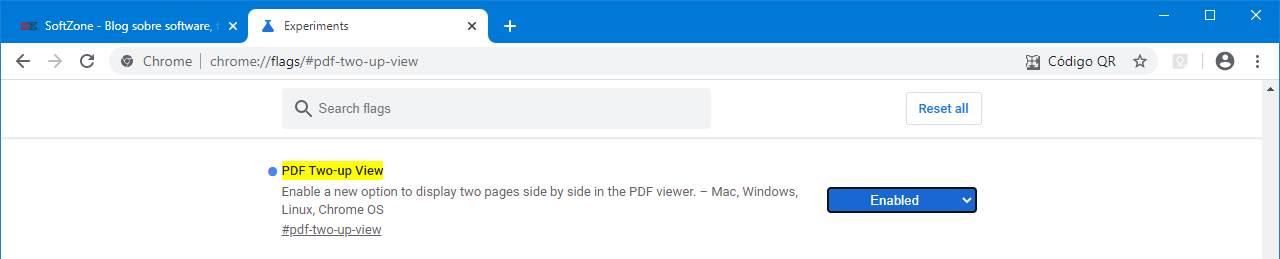
हम ब्राउज़र को पुनरारंभ करते हैं और तैयार होते हैं। अब से, जब हम इसमें एक पीडीएफ डॉक्यूमेंट खोलते हैं, तो हम एक नया बटन देख पाएंगे जो हमें स्प्लिट व्यू को सक्रिय करने की अनुमति देगा, जिसके साथ हम एक ही समय में एक दस्तावेज़ के दो पेज देख सकते हैं।
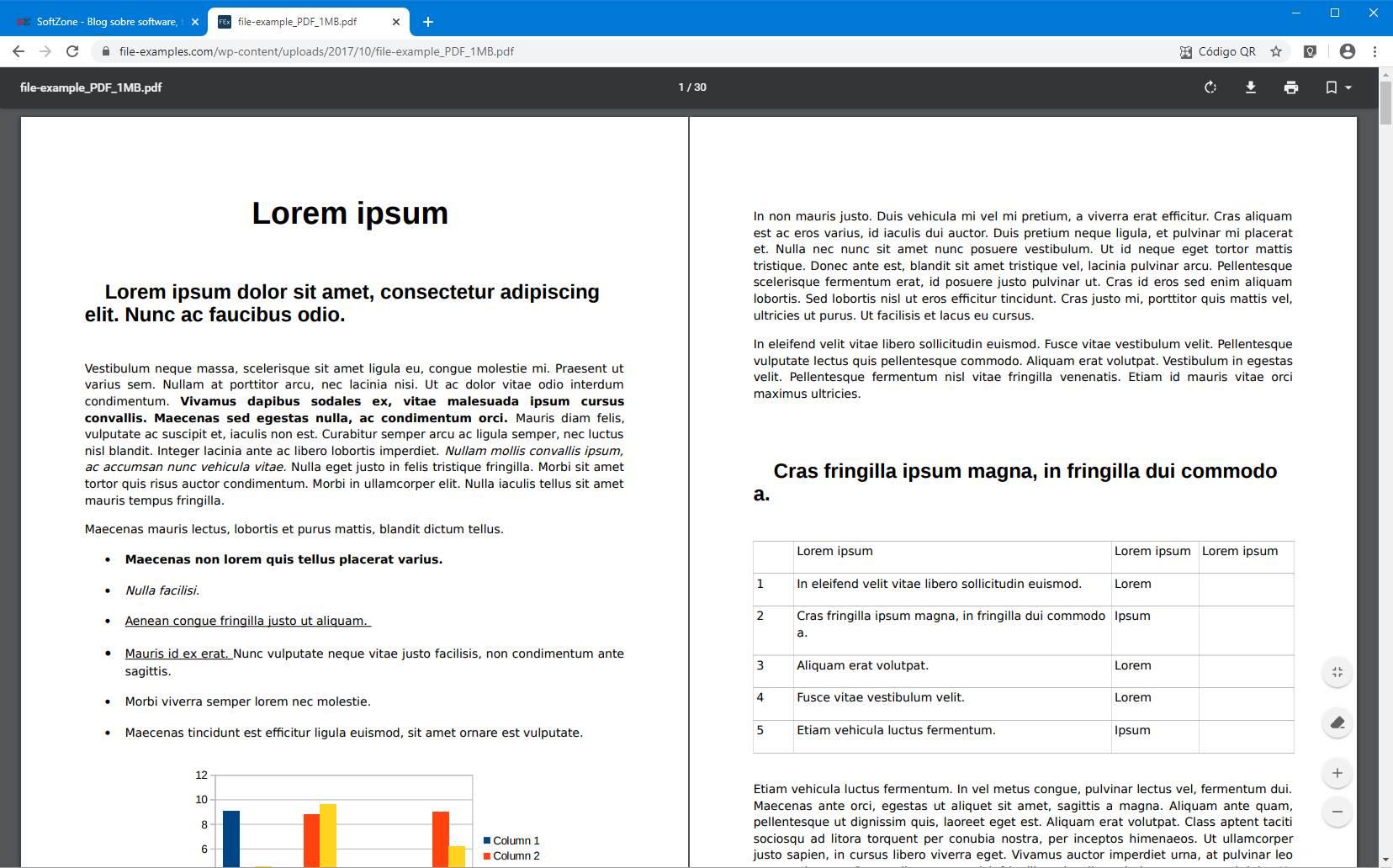
फिलहाल यह ज्ञात नहीं है कि यह नया फीचर सभी उपयोगकर्ताओं के लिए कब आएगा, लेकिन यह उम्मीद है कि क्रोम के लगभग दो संस्करणों में। जब यह होता है, यदि Google इसे पर्याप्त रूप से स्थिर मानता है, तो यह ब्राउज़र के स्थिर संस्करण के सभी उपयोगकर्ताओं के लिए सक्षम और उपलब्ध होगा।
यदि Chrome PDF को स्वचालित रूप से नहीं खोलता है तो क्या करें
Google Chrome सेटिंग्स के भीतर हम फ़ाइलों को डाउनलोड करने से संबंधित कई विकल्प पा सकते हैं। उनमें से एक वह है जो हमें यदि, जब, चुनने की अनुमति देता है PDF डाउनलोड करना , हम चाहते हैं कि यह क्रोम के साथ स्वचालित रूप से खुले, या यदि हम इसे पीसी पर सहेजना चाहते हैं और इसे किसी अन्य प्रोग्राम के साथ खोलना चाहते हैं, जैसे एडोब एक्रोबेट रीडर ।
यदि ब्राउज़र पीडीएफ को स्वचालित रूप से नहीं खोल रहा है, तो संभावना है कि हमारे पास यह विकल्प अक्षम है। इसे सक्रिय करने के लिए, हमें जो करना चाहिए वह निम्नलिखित लिंक तक पहुंच सकता है:
क्रोम: // सेटिंग्स / सामग्री / pdfDocuments
वहां पहुंचने के बाद, हम "क्रोम में स्वचालित रूप से खोलने के बजाय पीडीएफ फाइलें डाउनलोड करें" विकल्प का पता लगाते हैं, और सुनिश्चित करें कि यह है विकलांग। यदि ऐसा है, तो Chrome उन PDF दस्तावेज़ों को खोलने के लिए कॉन्फ़िगर किया गया है, जिन्हें हम उन्हें डाउनलोड करने और पीसी पर सहेजने के बजाय ब्राउज़र से खोलते हैं।
